【神招揭秘】 如何解決 iOS 18 捷徑無法運作?
Barbara Wagner/ 2024-09-02 / iOS 18
如果您在 iPhone 上安裝了最新的 iOS 18 ,可能會遇到一些方便的捷徑未能按預期工作的問題。不用擔心,這是 軟件的常見問題,您可以通過幾個簡單的步驟來解決。
在本指南中,我們將向您介紹一些故障排除方法,以使您的 iOS 捷徑再次運行正常。無論您是高級用戶還是剛開始探索捷徑的功能,本指南都將幫助您輕鬆解決問題。
第一部分:iOS 18 常見「捷徑」問題列表
以下是一些由用戶報告的 iOS 18 「捷徑」的常見問題:
"設置壁紙" 問題: 許多用戶報告說捷徑中的 "設置壁紙" 操作未正常工作。這個捷徑可能無法設置所需的壁紙,或者完全無法運行。
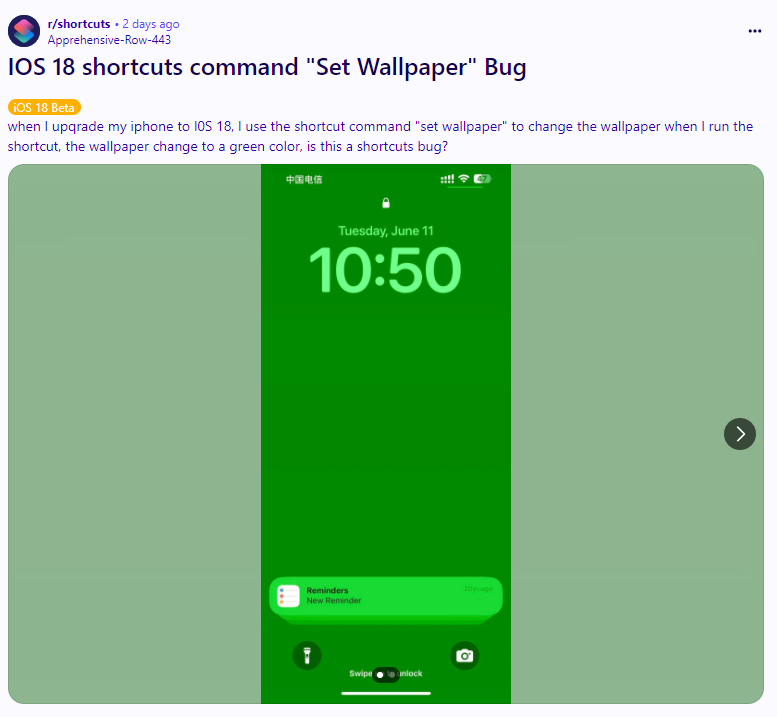
無法打開應用程序: 另一個普遍存在的問題是設計用於打開特定應用程序的捷徑無法正常工作。這個捷徑可能會運行而沒有任何錯誤,但預期的應用程序並未啟動。
第二部分:為什麼 iOS 18 「捷徑」不工作?
iOS 18 的「捷徑」功能不夠可靠,因為它是一個尚處於開發階段的早期軟件版本。測試版發布的軟件本質上是不穩定的,容易出現各種錯誤和故障,直到蘋果通過進一步的測試和更新來識別和修復問題。
在 iOS 18 上,捷徑 可能出現故障或行為出乎意料的主要原因,就是這款軟件尚未最終定稿或優化以實現穩定的性能。如果您遇到 iOS 18 的 捷徑 自動化未能自動運行的問題,建議等待穩定版本的發布。
第三部分:如何修復 iOS 18 「捷徑」不工作的問題?
現在我們已經談及了一些常見的 iOS 18 捷徑 問題以及其發生背後的原因,讓我們進入解決方案部分。
通過整理使用 iOS 18 的用戶反饋,我們編制了一系列有效的方法來幫助您解決 捷徑 問題,使其再次順利運行。無論是特定的故障還是一般的異常行為,以下提示應該能幫助您排查和修復 iOS 18 捷徑 的正常運作問題。
解決方法 1:等待 iOS 18 公測版
其中一個最簡單的解決方法是等待蘋果公司發布 iOS 18 的公開測試版,預計將於 2024 年 7 月左右發布(基於蘋果的典型發布週期)。公開測試版比起最初的開發者測試版更穩定,並且經過了額外的測試。如果你的 iPad 捷徑無法正常工作,請等待公開發布。
解決方法 2:重新創建捷徑
如果某些捷徑表現異常或無法正常工作,有時重新從頭創建它們可以解決問題。以下是具體步驟:
- 打開捷徑應用程式。
- 點擊右上角的「選擇」按鈕。
- 選擇出現問題的捷徑,然後點擊「刪除」。
- 點擊右上角的「+」圖示以創建新的捷徑。
- 再次添加所需的操作以重新創建該捷徑。
- 執行新創建的捷徑,檢查問題是否已解決。
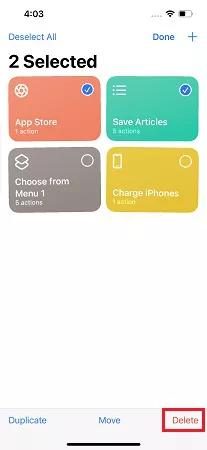
修復方法 3:重新啟用自動化
自動化是一種基於指定條件自動運行的捷徑。如果 iPhone 自動化未能正常工作,請嘗試重新啟用它:
- 打開捷徑應用並進入「自動化」選項卡。
- 找到未正常工作的自動化並點擊它。
- 切換「啟用此自動化」開關關閉,然後再切換開啟。
- 如果問題仍然存在,您可以向左滑動並點擊「刪除」來刪除該自動化。
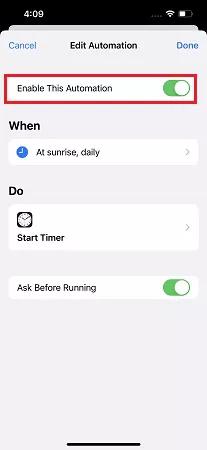
修復方法 4:重啟您的 iPhone
有時候,簡單的重啟可以解決軟件的故障和衝突問題。以下是如何重啟您的 iPhone 來修復 iOS 18 中捷徑無法運行的問題:
- 按住側邊按鈕和音量按鈕中的任一按鈕,直到出現「滑動關機」滑塊。
- 滑動滑塊以關機。
- 等待您的 iPhone 完全關機後,再次按住側邊按鈕直到出現蘋果標誌,以重新開機。

解決方案5:使用 iOS 修復工具來修復 iOS 18 中的捷徑無法運行問題
如果之前的方法未能解決您在 iOS 18 上遇到的捷徑問題,您可以考慮使用像 Tenorshare ReiBoot 這樣功能強大的 iOS 系統修復工具。這款多功能軟件專為診斷和修復各種 iOS/iPadOS 問題而設計,包括系統故障和應用程序故障。
以下是使用 Tenorshare ReiBoot 修復 iOS 18 捷徑無法運行的步驟:
-
在您的電腦上下載並安裝 Tenorshare ReiBoot 軟件。使用 USB 纜連接您的 iPhone 到電腦,然後在 ReiBoot 中點擊“開始”以開始修復過程。

-
在接下來的畫面中,選擇“標準修復”選項。這種模式將嘗試修復您的問題,而不會造成任何數據丟失。

-
ReiBoot 將提示您下載最新的 iOS 固件包。修復完成後,您的 iPhone 將會更新到最新可用的 iOS 版本。

-
固件下載完成後,啟動標準修復流程。幾分鐘後,ReiBoot 將自動重新啟動您的 iPhone,任何由 iOS 18 引起的捷徑或其他故障應該都會被解決。

-
重新啟動後,檢查您的鎖定屏幕。多虧 Tenorshare ReiBoot 的修復,您的 iOS 18 設備上的通知就能恢復正常工作。

通過遵循這些簡單的步驟使用 Tenorshare ReiBoot,您可以修復您在 iOS 18 上遇到的任何捷徑或系統問題,而不會丟失您寶貴的數據。
結論
iOS 18 的推出令人期待對iPhone的新功能非常期待,但像任何預發行的軟體一樣,它也不免於一些錯誤和故障。如果您遇到了 iOS 18 中的捷徑自動化失敗或其他系統問題,不要灰心。本指南中提供的解決方案應該可以幫助您重新啟動 iOS 18 的體驗。
從重新創建有問題的捷徑到重新啟用自動化,再到進行簡單的重新啟動,這些方法通常可以解決小問題。但是,如果問題仍然持續存在,Tenorshare ReiBoot 是一款強大的工具,可以成為您的最終解決方案。










